随着游戏产业的不断发展,录制游戏视频成为许多玩家记录游戏过程、分享游戏体验的重要方式。但是很多人不知道怎么录制游戏视频,其实一款好的录屏软件可以使游戏视频的录制变得更加简单、高效。本文将介绍两种录制游戏视频的方法,这两种方法各有特点,用户可以根据自己的需求和喜好选择使用。

怎么录制游戏视频?
在数字游戏行业蓬勃发展的今天,越来越多的游戏玩家愿意分享他们的游戏经历。录制游戏视频成为了一种非常受欢迎的方式,可是您知道怎么录制游戏视频吗?下面介绍两个方法。
录制游戏视频方法1:QQ录屏
QQ作为一款主流的即时通讯工具,除了提供基本的聊天功能外,还具备许多实用的辅助功能,其中就包括录屏功能,适用于快速录制游戏视频。以下是使用QQ录屏功能的操作步骤:
第1步:首先,打开QQ软件,登录自己的QQ账号,然后打开需要录制的游戏,并确保游戏运行正常。
第2步:在QQ聊天窗口的截图功能中,点击“屏幕录制”按钮(或者使用组合键“Ctrl+Alt+S”),启动录屏功能。
第3步:在屏幕录制窗口中,单击鼠标左键,选取需要录制的游戏画面区域。在屏幕录制窗口的底部工具栏中,单击“开始录制”按钮,即可开始录制游戏视频。

第4步:录制完成后,单击屏幕录制窗口底部的“结束”按钮,即可结束本次录制。
录制游戏视频方法2:专业录屏软件
数据 蛙录屏软件是一款专业的游戏录制软件,具有操作简单、功能丰富等特点,适合对游戏视频录制有更高要求的用户。它支持多种视频格式,包括F4V、MOV、GIF等,可以录制高清、声画同步的游戏视频。
它支持免费试用、不限制录制时长;拥有声音降噪功能,让您的游戏声音更加清晰。以下是使用数据 蛙录屏软件录制游戏的步骤:
操作环境:
演示机型:华硕无畏1414s
系统版本:Windows 10
软件版本:数据 蛙录屏软件1.1.8
第1步:前往数据 蛙录屏软件的官方网站下载软件安装包,并按照提示进行安装。安装完成后,启动软件,您可以看见“游戏录制”模式,我们点击它。

第2步:在游戏录制页面里,首先选择好我们打开的游戏窗口,设置好录制区域,然后对游戏音量进行调整,就可以开始录制游戏视频了。
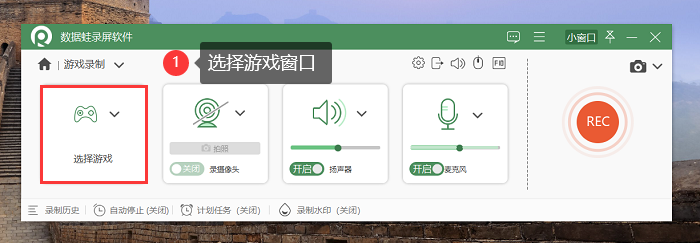
第3步:录制结束后,您可以使用软件提供的剪辑功能,对您的视频进行修剪,或者添加一些特别的特效。

第4步:如果录制了两个游戏视频,想把它们进行合并,可以来到历史记录页面,选择两个视频,进入合并页面进行操作。

总结:
通过阅读本文,相信您已经了解了怎么录制游戏视频,录制游戏视频可以让您分享游戏乐趣、展示游戏技巧,或制作有趣的游戏教程。无论您是选择使用QQ录屏还是数据 蛙录屏软件,都有一个方便的方式来录制并分享您的游戏经历。希望本文能够帮助您更好地理解如何录制游戏视频,以满足您的需求。
文章推荐:
mac录屏没有声音?这里有答案!![]() https://blog.csdn.net/shujuwa__net/article/details/134325183?spm=1001.2014.3001.5501
https://blog.csdn.net/shujuwa__net/article/details/134325183?spm=1001.2014.3001.5501
不要错过!录屏软件免费推荐(3款)![]() https://blog.csdn.net/shujuwa__net/article/details/134325589?spm=1001.2014.3001.5501
https://blog.csdn.net/shujuwa__net/article/details/134325589?spm=1001.2014.3001.5501
电脑恢复出厂设置在哪里?我来告诉你![]() https://blog.csdn.net/shujuwa__net/article/details/134325987?spm=1001.2014.3001.5501
https://blog.csdn.net/shujuwa__net/article/details/134325987?spm=1001.2014.3001.5501



















